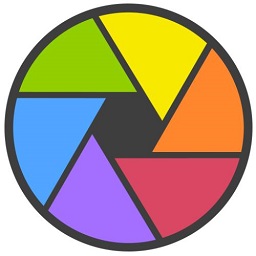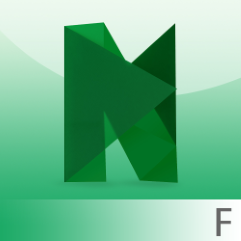光影魔术手是一款功能强大、简单易用的照片美化软件,拥有强大的调图参数、丰富的数码暗房特效、海量精美边框素材等功能,不需要任何专业的图像技术,就可以制作出专业胶片摄影的色彩效果,是摄影作品后期处理、图片快速美容、数码照片冲印整理时必备的图像处理软件!

光影魔术手软件功能
1、强大的调图参数
拥有自动曝光、数码补光、白平衡、亮度对比度、饱和度、色阶、曲线、色彩平衡等丰富的调图参数。
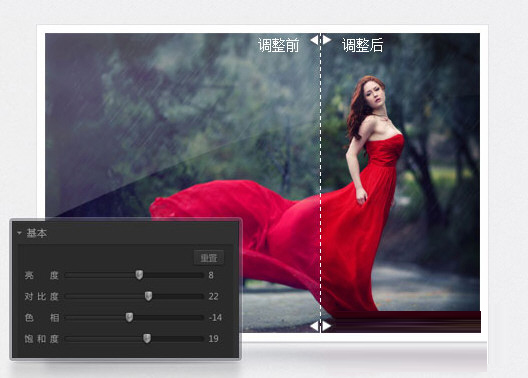
2、丰富的数码暗房特效
拥有多种数码暗房特效,如Lomo风格、背景虚化、局部上色、褪色旧相、黑白效果、冷调泛黄等等。
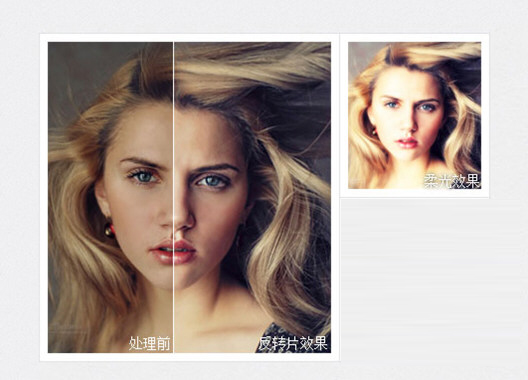
3、海量精美边框素材
可给照片加上各种精美的边框,也可以在线下载论坛光影迷们自己制作的各种优秀边框。
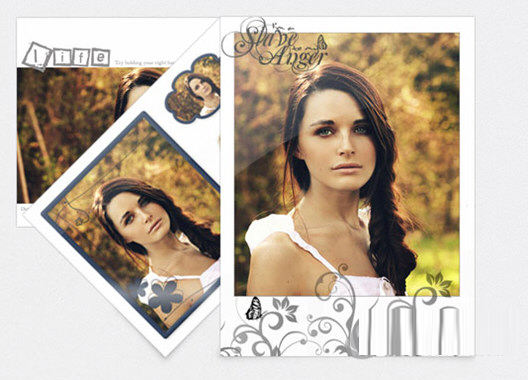
4、随心所欲拼图
自由拼图、模板拼图和图片拼接三大模块,为用户提供多种拼图模板和照片边框选择。
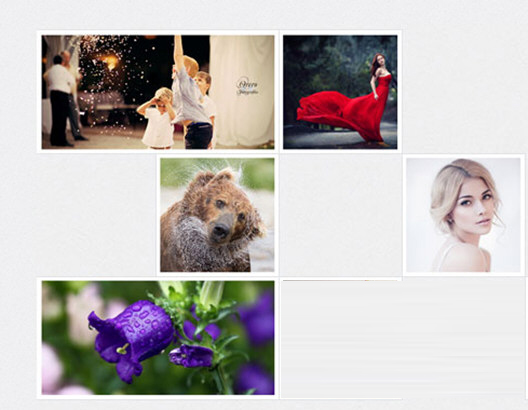
5、便捷的文字和水印功能
文字水印可随意拖动操作,并且还有横排、竖排、发光、描边、阴影、背景等丰富的效果,用户也可以选择保存为文字模板供下次使用。
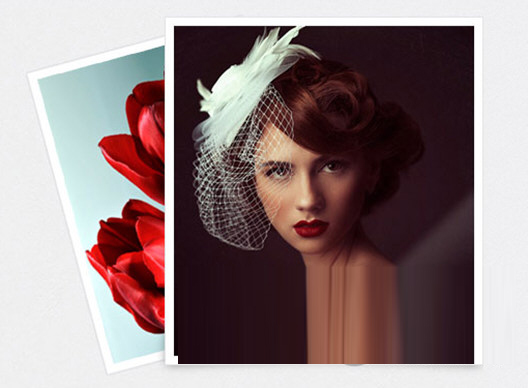
6、图片批处理
软件充分利用cpu的多核,可快速批量处理图片。用户可批量调整图片的尺寸、加文字、水印、边框等参数,也可以批量添加或修改特效。
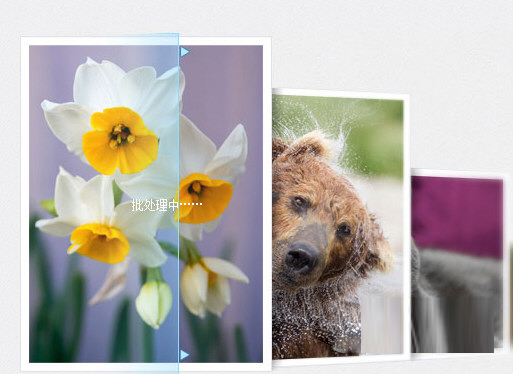
安装教程
一、在系统之家下载光影魔术手安装包,双击运行,点击【接受】。
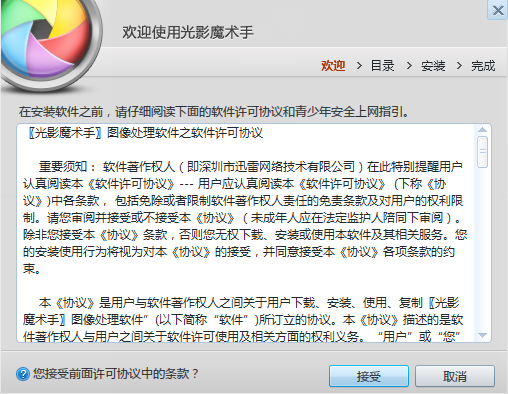
二、按照提示点击【安装】之后可以点击【浏览】,选择软件的安装位置,然后点击【下一步】。
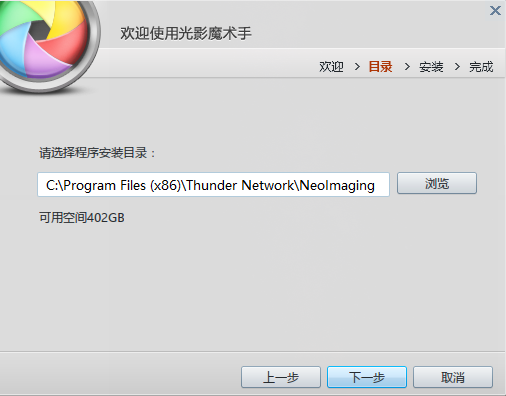
三、耐心等待软件安装完毕,点击【运行】,启动软件,就可以尽情使用啦。
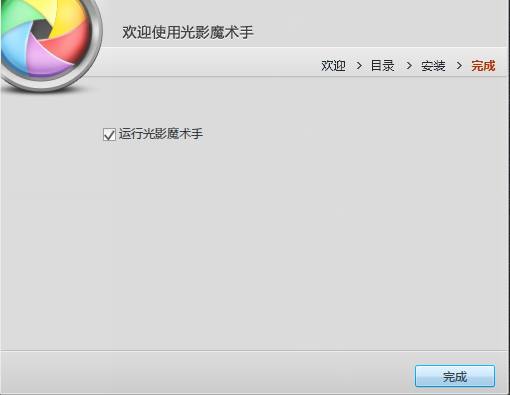
使用教程
一、光影魔术手抠图方法。
1、用光影魔术手打开一张图片,选择【抠图】→【自动抠图】;
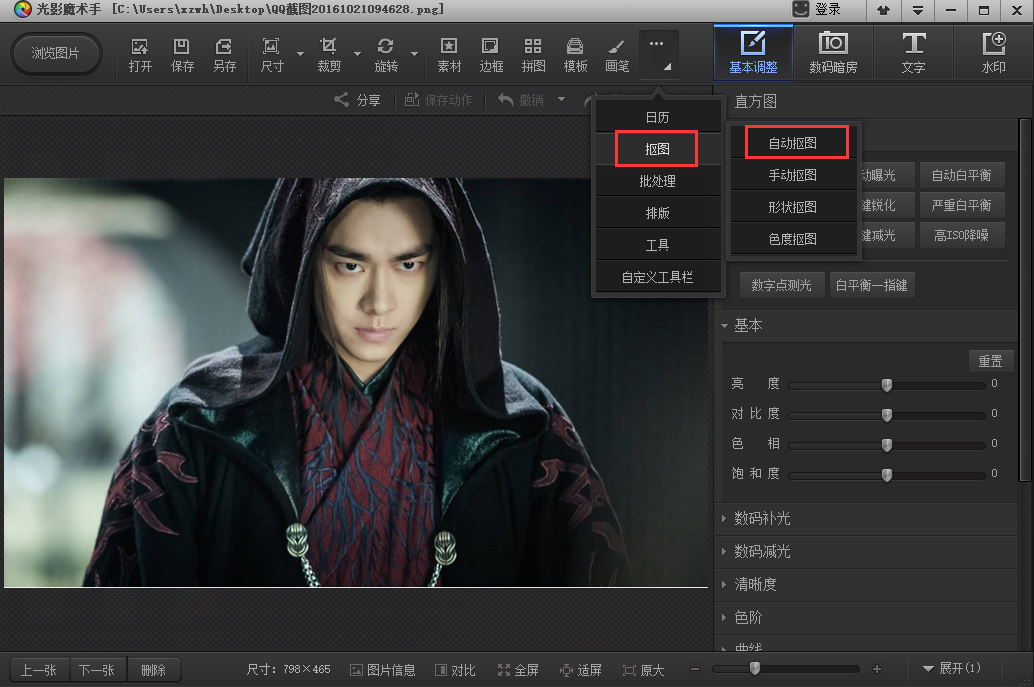
2、可以通过放大缩小来调整图片的尺寸,在右边有【选中笔】与【删除笔】两种画笔可供选择;
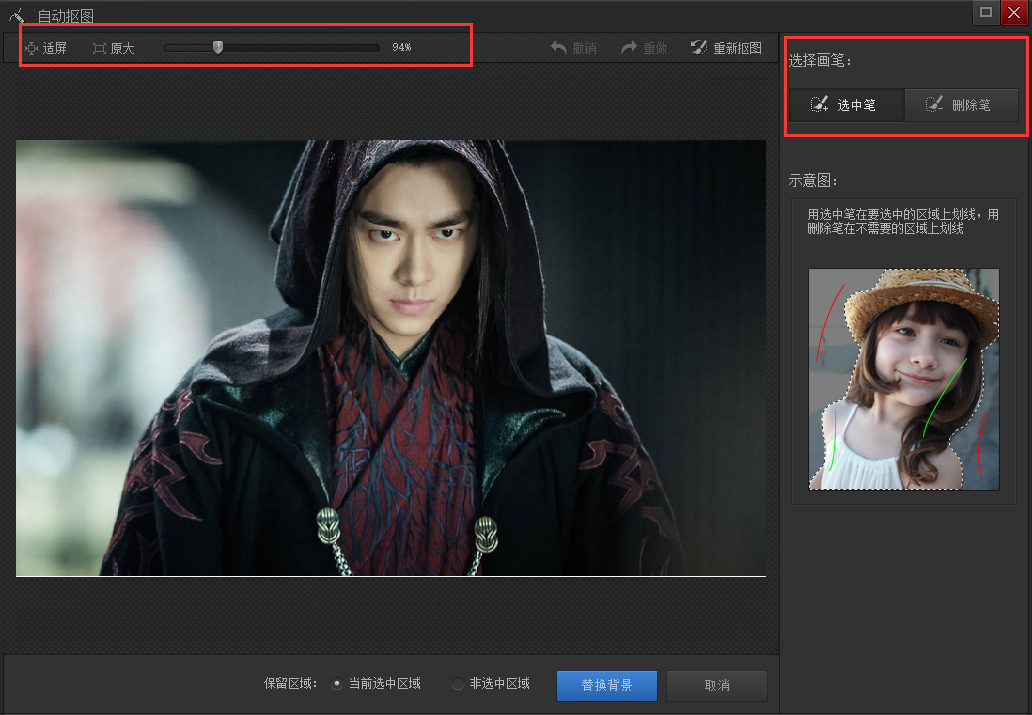
3、这里选择【选中笔】,然后将画笔移动背景中画上一笔即可,如果背景不能全部涵盖进去的话,再继续涂画没有涵盖的区域即可。其实,如果所要抠取的是一个色彩比较单一的物体的话,直接在该物体上涂画即可;
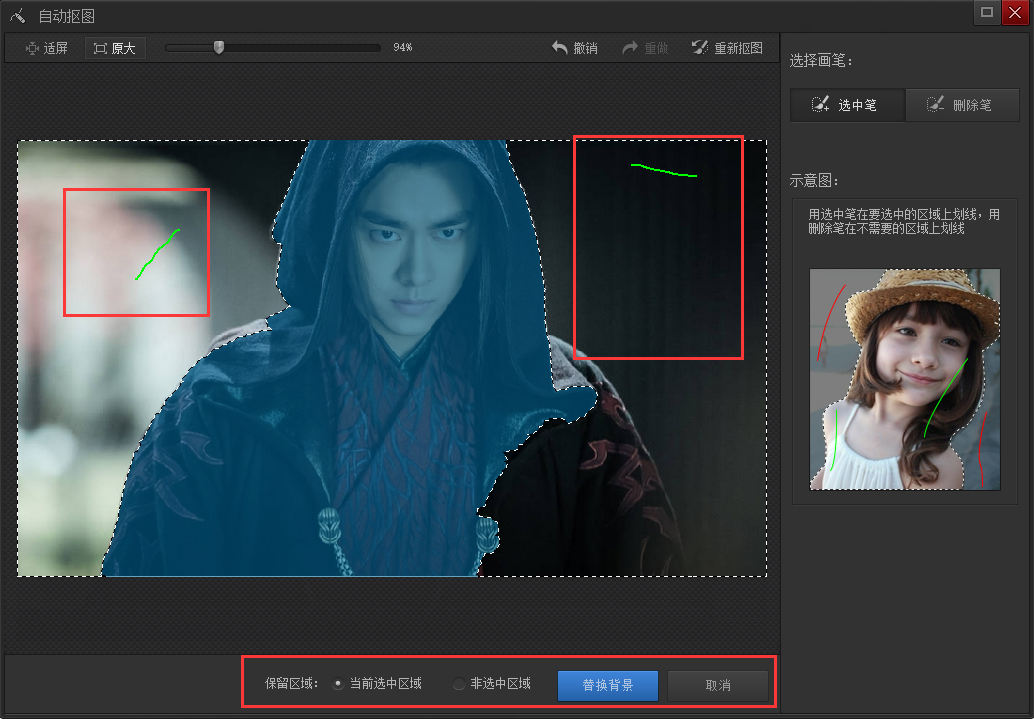
4、点击【替换背景】,在右边有各种颜色可供选择,也可以调取电脑存有的图片作为背景;
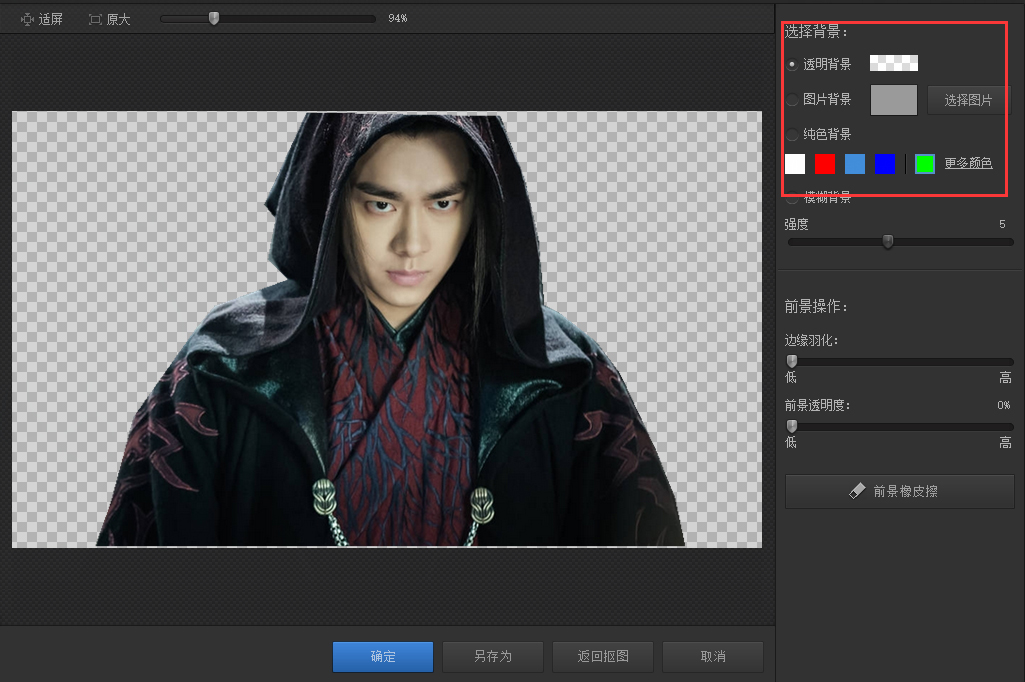
5、点击【另存为】,可以将图片保存到本地。
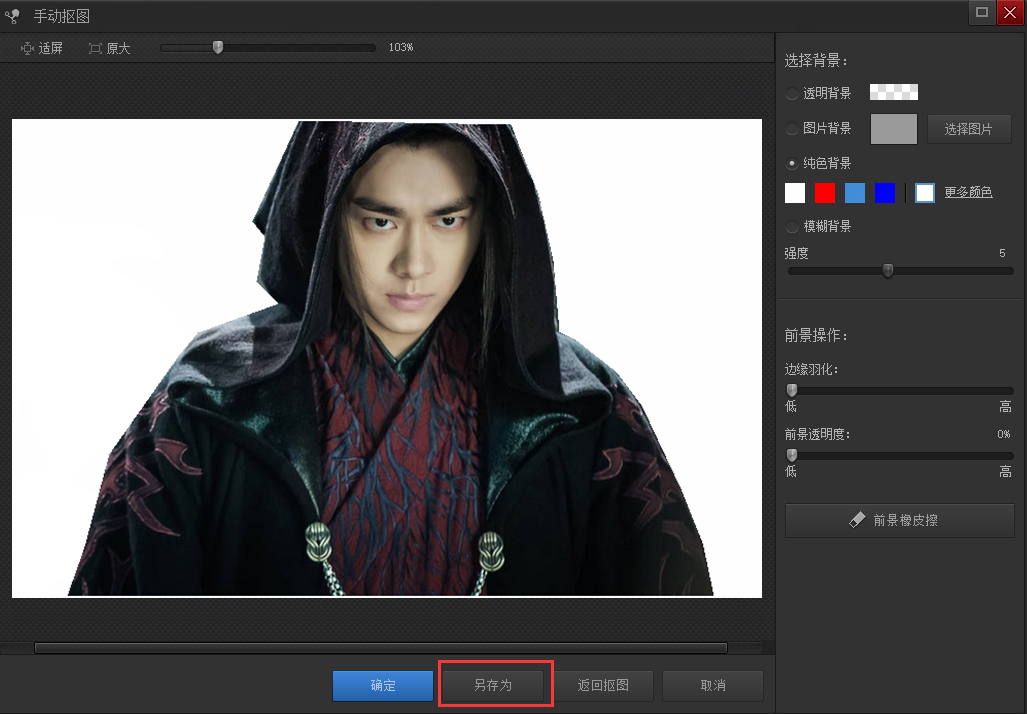
二、观影魔术手怎么改变图片大小?
1、用光影魔术手打开一张图片,点击上方选择框中的【尺寸】,可以根据需要点击【添加常用尺寸】;
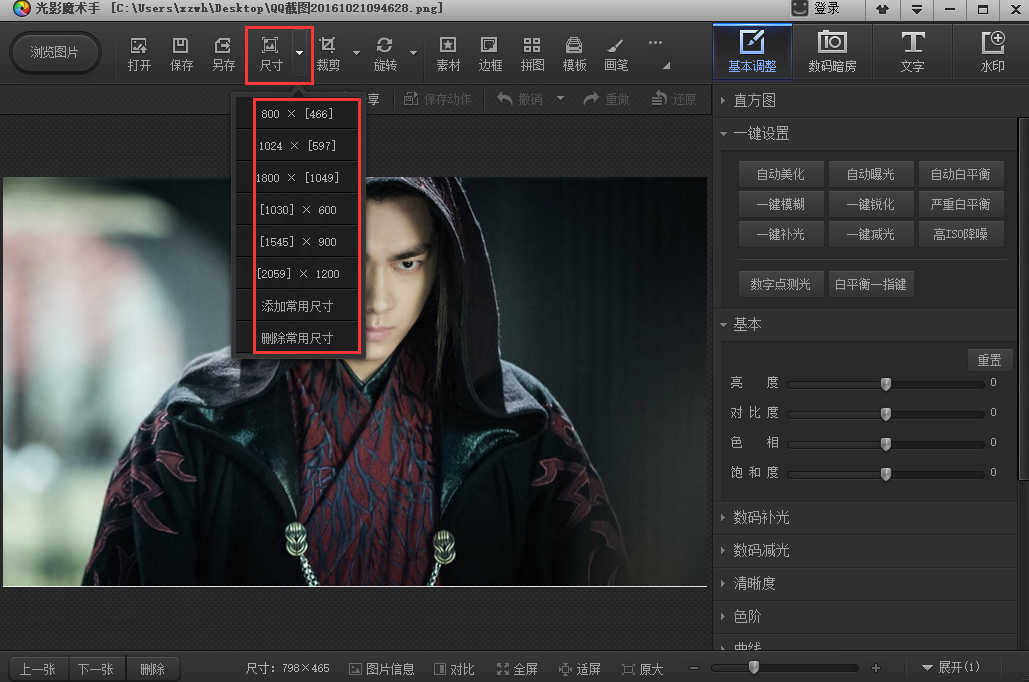
2、可以在添加常用尺寸框中输入经常使用的尺寸,点击【确定】。
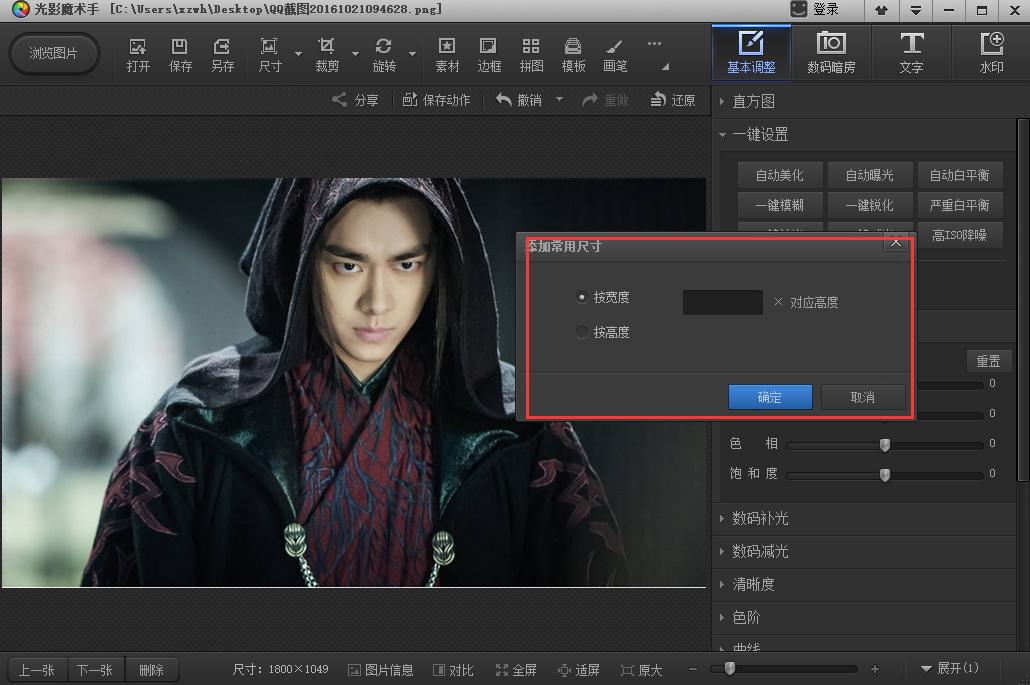
快捷键
Alt按键:
Alt+E 编辑Alt+F 打开Alt+A 调整Alt+V 查看
Alt+H 帮助Alt+U 工具Alt+G 图像Alt+K 效果Alt+L 礼物
Ctrl按键:
Ctrl+ (-) 缩小Ctrl+ (+) 放大Ctrl+C 复制Ctrl+U 去色
Ctrl+T 剪裁Ctrl+S 保存Ctrl+Q 另存
Ctrl+X或是ESC 退出Ctrl+V 黏贴
Ctrl+I 反色Ctrl+U 去色Ctrl+K 色阶
Ctrl+M 曲线Ctrl+N 在新窗口打开文件Ctrl+O 打开文件Ctrl+B 批量自动处理
Ctrl+E **文字与图层Ctrl+F 再做一次(影楼风格人像照)
Ctrl+F5 高ISO降噪 Ctrl+F6 包围曝光三合一(HDR)
Shift+Ctrl按键:
Shift+Ctrl+F8 绿色Shift+Ctrl+F9 褐色Shift+Ctrl+F10 湖蓝色
Shift+Ctrl+F11 紫色Shift+Ctrl+F12 更多色调
F1~F10按键:
F2 数*补光F3反转片效果
F4 反转片负冲F5 黑白效果F6 负片效果(HDR)
F7 柔光镜F8 人像美容F9 褪色旧相F10 晚霞渲染
Ctrl+Alt按键:
Ctrl+Alt+W 白平衡一指键Ctrl+Alt+E 数字测光点Ctrl+Alt+F 轻松边框
Ctrl+Alt+P 花样边框Ctrl+Alt+Q 撕边边框Ctrl+Alt+M 多图边框
Ctrl+Alt+N 场景Ctrl+Alt+Y 下载边框Ctrl+Alt+V 上传边框
Ctrl+Alt+U 制作边框Ctrl+Alt+T 文字标签Ctrl+Alt+I EXIF信息
Ctrl+Alt+S 缩放Ctrl+Left 90度逆时针选转Ctrl+Right 90度顺时针选转
Ctrl+Alt+R **选转Ctrl+Alt+L 自动曝光Ctrl+Alt+G 水印
Ctrl+Z撤销Ctrl+H 退回第一步刚打开状态Ctrl+Y 重做Ctrl+F4 关闭
其他按键:
C 复制到N 移动到DEL 删除
PAGE UP 上一张PAGE DOWN 下一张
ENTER 全萤幕M 菜单T 工具栏I 右侧栏
B 状态栏Z 直方图* 最佳缩放显示/ 100%显示
更新日志
该版本除了在功能上更强大了以外
素材中心又新增了字体下载
迅雷会员可以免费任意下载。